Windows 8 - регулиране на режима на яркост на екрана

Нека да разгледаме настройката на режима на яркост на екрана в Windows 8. Ако тази операционна система е на вашия лаптоп, тогава регулирането на яркостта на екрана ще бъде много просто. На много лаптопи яркостта на екрана може да се регулира с клавиша „f“. Тези клавиши ще имат икони за контрол на яркостта. Най-често това са клавишите f3 и f4, f5 или f6. Единият бутон намалява яркостта, а другият я увеличава.
Ако използвате обикновен настолен компютър, регулирането на яркостта на екрана също е доста лесно. Първо, трябва да отидете в менюто “ Захранване”. Можете да отидете в това меню по различни начини, но в Windows 8 е най-лесно да го направите чрез менюто за търсене. За да извикате това меню, натиснете клавишната комбинация " Win+C". След това напишете думата " захранване" в търсенето.
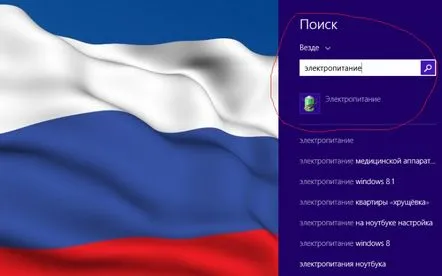
Както можете да видите, ще намерите това, от което се нуждаете, веднага. След това кликнете върху елемента " Захранване", което ще ви даде търсене. Ще стигнете до менюто „ Захранване“. Има два режима на захранване. В режима, от който се нуждаете, кликнете върху елемента " Настройка на схемата на захранване".
В това меню потърсете елемента " Настройка на яркостта". Използвайте плъзгача, за да зададете желаната яркост и натиснете бутона " Запазване на промените". двелентите за регулиране на яркостта на екранната снимка само показват, че екранната снимка е направена от лаптоп.
Между другото, можете да регулирате яркостта на екрана в работната сесия чрез менюто "Захранване". В най-долната част има скала за яркост, която може да се регулира с плъзгач. Изглежда така.
Отново, ако сте собственик на лаптоп с Windows 8, тогава всичко може да се направи дори по-надолу. В долния десен ъгъл на екрана потърсете и докоснете иконата на батерията. В прозореца изберете „ Настройка на яркостта на екрана“.
След това ще стигнете до менюто за захранване, в което трябва отново да изберете елемента "Настройка на схемата за захранване" и да направите всичко, което е написано по-горе.
Както можете да видите, въпреки факта, че операционната система Windows 8 изглежда по-сложна от всичките си предшественици, тя също е лесна за използване, а в някои случаи дори по-лесна. Регулиране на яркостта на екрана за потвърждение.
